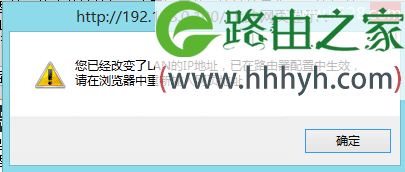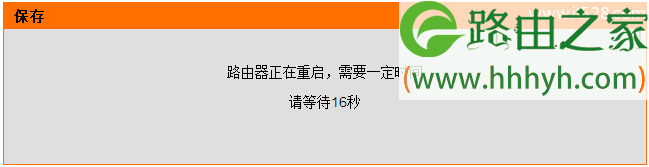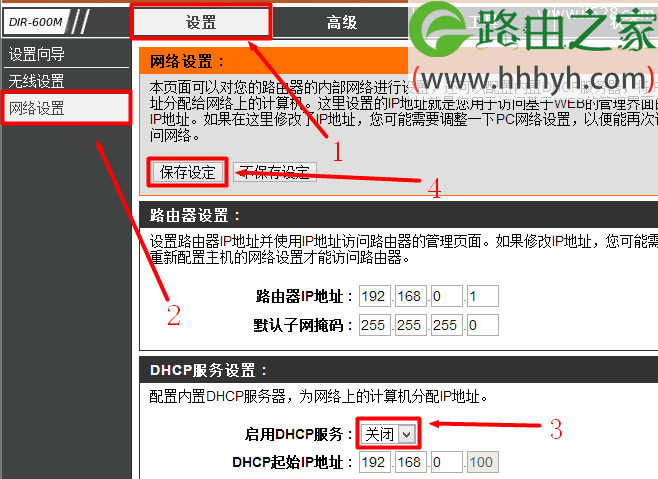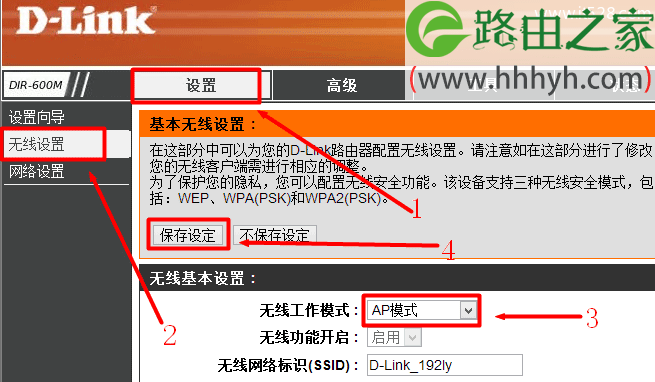原标题:"D-Link无线路由器当交换机用的设置上网"的相关教程资料分享。- 【WiFi之家网】编辑整理。
D-Link无线路由器当交换机时的设置方法,虽说把无线路由器当成交换机使用有点浪费,但是在实际的使用过程中,由于种种原因,我们确实需要把一台无线路由器当成交换机来使用;本文用D-Link DIR 600无线路由器为例,来介绍无线宽带路由器当成交换机使用时的设置方法。
首先,先介绍一下配置步骤:1、更改LAN口IP;2、关闭DHCP服务器;3、配置无线AP;4、设备连接。然后这台无线路由器就可以当成交换机来使用了。
更改LAN口IP
更改说明
D-Link DIR 600无线路由器的LAN口默认IP地址是192.168.0.1,如果原来的网络中有设备也使用了192.168.0.1这个IP地址,则需要把D-Link DIR 600无线路由器的LAN口IP地址更改为局域网中一个未被使用的IP地址;如果局域网中没有设备使用该IP地址,则可以不用更改。
更改方法
1、在D-Link DIR 600无线路由器的管理界面中,点击“设置”——>“网络设置”——>在“路由器IP地址”后面进行更改(本例更改为192.168.0.100)——>点击“保存设定”。
2、在弹出的对话框中点击“确定”
3、点击“确定”后,路由器会自动重启,重启完成后可以用新的管理地址登录管理界面。
关闭DHCP服务器
点击点击“设置”——>“网络设置”——>“启用DHCP服务”选择:关闭——>点击“保存生效”。
配置无线AP
配置说明
需要把D-Link DIR 600无线路由器的无线网络配置为无线AP模式,这样无线网络也可以成为交换机的无线接入点。
配置方法
点击“设置”——>“无线设置”——>“无线工作模式”选择:AP模式——>点击“保存设定”。
设备连接
完成以上的配置后,需要把D-Link DIR 600无线路由器连接到局域网中,注意在原来的网络中的网线一定要插在D-Link DIR 600路由器的LAN接口上面,也就是当成交换机用时,WAN口是不能使用的。
以上就是关于“D-Link无线路由器当交换机用的设置上网”的教程!
原创文章,作者:路由器,如若转载,请注明出处:https://www.224m.com/64918.html